win11更新 关闭搜索 Win11如何彻底关闭搜索功能
更新时间:2024-11-17 11:40:49作者:yang
Win11更新后,很多用户对于搜索功能的使用感到困扰,有时候搜索结果并不是自己想要的,甚至有时候搜索功能会打扰到工作或者娱乐,那么在Win11系统中,如何才能彻底关闭搜索功能呢?接下来我们就来看一下具体的操作步骤。
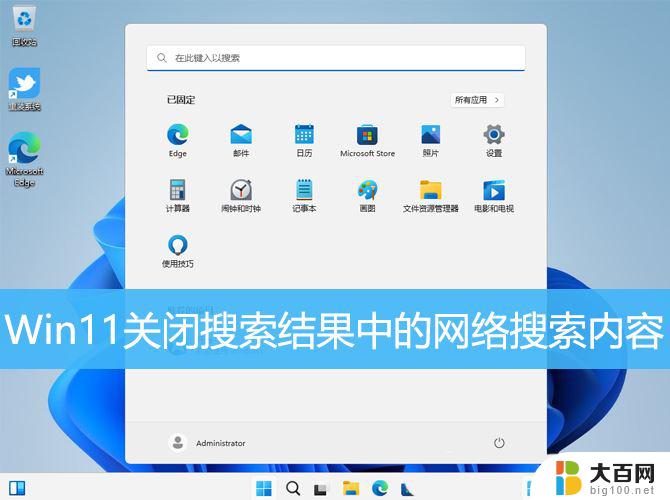
1、按【 Win + X 】组合键,或【右键】点击任务栏上的【Windows开始菜单】。在打开的隐藏菜单项中,选择【运行】;
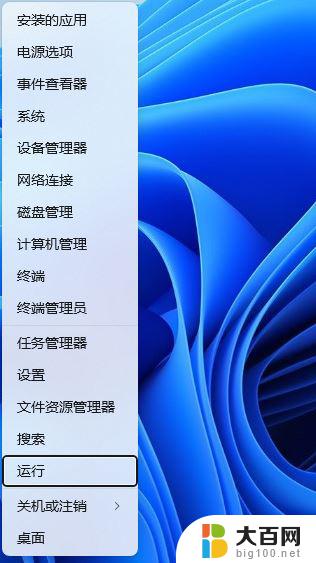
2、运行窗口,输入【regedit】命令,再按【回车或确定】打开注册表编辑器;
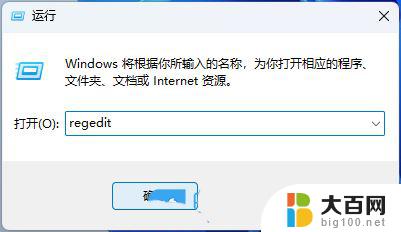
3、注册表编辑器窗口,依次展开到以下路径:HKEY_CURRENT_USER\SOFTWARE\Microsoft\Windows\CurrentVersion\Search

4、右侧空白处,点击【右键】,在打开的菜单项中,选择【新建-DWORD (32 位)值(D)】;
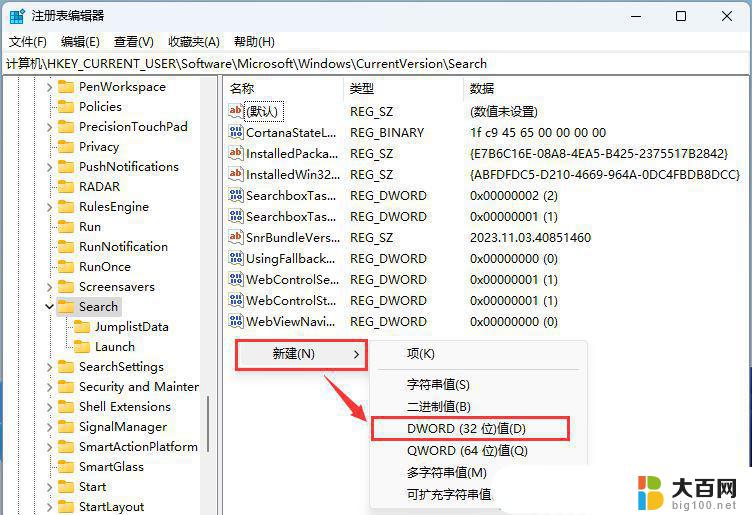
5、新建的DWORD (32 位)值(D)命名为【BingSearchEnabled】,再【双击】打开。将数值数据修改为【0】,最后重启电脑即可;
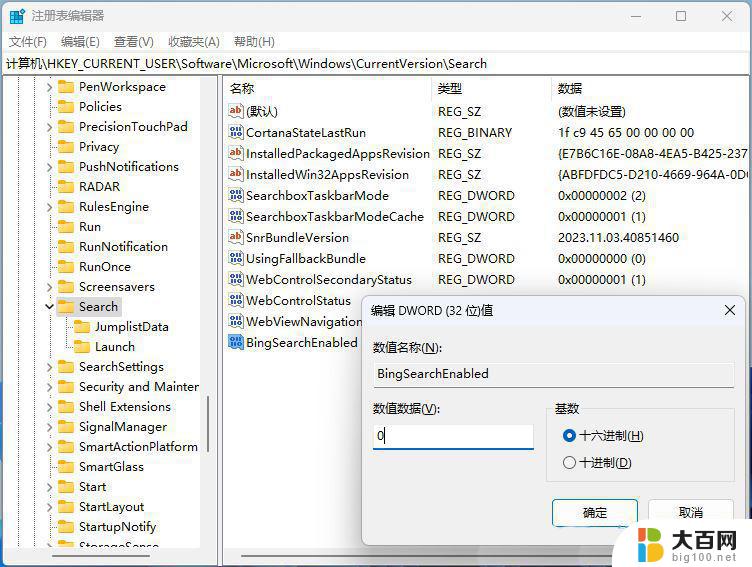
win11ipv4无网络访问权限ipv6有怎么解决? ipv4无internet访问权限解决办法
Win11打印机共享无法访问没有权限使用网络资源服务怎么办?
Win11怎么开启WOL网络唤醒远程唤醒?
以上就是win11更新 关闭搜索的全部内容,有遇到相同问题的用户可参考本文中介绍的步骤来进行修复,希望能够对大家有所帮助。
win11更新 关闭搜索 Win11如何彻底关闭搜索功能相关教程
- win11开始关闭菜单搜索 Win11网络搜索功能关闭教程
- win11任务栏里的搜索怎么关 Win11如何关闭任务栏搜索
- windows11怎么关闭搜索栏 如何关闭win11系统搜索框
- win11系统如何永久关闭更新 win11如何关闭系统更新
- win11启动或关闭windows功能 WIN11系统中如何关闭Windows功能
- win11开启或关闭windows功能 WIN11系统如何关闭Windows功能
- win11搜索不到惠普打印机 打印机搜索不到怎么解决
- win11关闭自动更新软件 Win11自动更新关闭的详细教程
- win11怎样关闭通知功能 Win11如何关闭系统通知
- win11专业版怎么关闭更新 win11更新怎么关闭
- win11系统输入法怎样设置联想词 如何打开搜狗输入法的智能联想功能
- win11打印机 清洗喷头 如何清洗打印机喷头
- win11日期周日开始 记得日历系统更新后怎么显示新周末类型
- win11家庭版设置显示星期几 Win11桌面时间显示星期几设置教程
- win11如何设置底边栏透明 Windows 10 怎么把任务栏变透明
- win11如何禁用程序开机启动 Windows11如何禁用开机自启程序
win11系统教程推荐
- 1 win11系统输入法怎样设置联想词 如何打开搜狗输入法的智能联想功能
- 2 win11日期周日开始 记得日历系统更新后怎么显示新周末类型
- 3 win11登陆界面命令行窗口怎么打开 cmd怎么打开
- 4 win11装ps2017打开没有反应 ps未响应如何解决
- 5 win11注册表被篡改怎么修复 电脑注册表错误修复
- 6 win11电脑投屏怎么投? 手机电脑投屏教程
- 7 win11如何配置固定ip Win11固定ip地址设置详解
- 8 win11有线ps4手柄 ps4手柄USB连接电脑
- 9 系统配置win11怎么打开 Win11系统设置打开方法
- 10 win11登录账户时出现错误 Win11系统登陆Microsoft账户提示错误怎么办